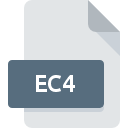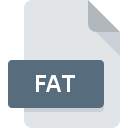
Extension de fichier FAT
Zinf Theme Format
-
DeveloperThe Zinf Team
-
Category
-
Popularité4 (4 votes)
Qu'est-ce que le fichier FAT?
Le suffixe FAT nom de fichier est principalement utilisé pour les fichiers Zinf Theme Format. Le format Zinf Theme Format a été développé par The Zinf Team. Les fichiers avec l'extension FAT peuvent être utilisés par les programmes distribués pour la plate-forme Linux, Windows. Le format de fichier FAT, avec 1305 autres formats de fichier, appartient à la catégorie Fichiers de paramètres. Les utilisateurs sont invités à utiliser le logiciel Zinf pour gérer les fichiers FAT, bien que 1, d'autres programmes puissent également gérer ce type de fichier. Le logiciel Zinf a été développé par Zinf project. Sur son site officiel, vous trouverez plus d’informations sur les fichiers FAT ou le logiciel Zinf.
Programmes prenant en charge l'extension de fichier FAT
La liste suivante contient les programmes regroupés par systèmes d'exploitation 2 qui prennent en charge les fichiers FAT. Les fichiers avec l'extension FAT, comme n'importe quel autre format de fichier, peuvent être trouvés sur n'importe quel système d'exploitation. Les fichiers en question peuvent être transférés vers d'autres appareils, mobiles ou fixes, mais tous les systèmes ne sont pas nécessairement capables de gérer correctement ces fichiers.
Comment ouvrir un fichier FAT?
Les problèmes d'accès à FAT peuvent être dus à diverses raisons. Ce qui est important, tous les problèmes courants liés aux fichiers avec l’extension FAT peuvent être résolus par les utilisateurs eux-mêmes. Le processus est rapide et n'implique pas un expert en informatique. La liste ci-dessous vous guidera tout au long du processus de résolution du problème rencontré.
Étape 1. Obtenez le Zinf
 Les problèmes d'ouverture et d'utilisation des fichiers FAT sont probablement dus à l'absence de logiciel compatible avec les fichiers FAT présents sur votre ordinateur. La solution est simple, il suffit de télécharger et d'installer Zinf. En haut de la page, vous trouverez une liste contenant tous les programmes regroupés en fonction des systèmes d'exploitation pris en charge. L'une des méthodes de téléchargement de logiciel les plus sans risque consiste à utiliser des liens fournis par des distributeurs officiels. Visitez le site Web Zinf et téléchargez le programme d'installation.
Les problèmes d'ouverture et d'utilisation des fichiers FAT sont probablement dus à l'absence de logiciel compatible avec les fichiers FAT présents sur votre ordinateur. La solution est simple, il suffit de télécharger et d'installer Zinf. En haut de la page, vous trouverez une liste contenant tous les programmes regroupés en fonction des systèmes d'exploitation pris en charge. L'une des méthodes de téléchargement de logiciel les plus sans risque consiste à utiliser des liens fournis par des distributeurs officiels. Visitez le site Web Zinf et téléchargez le programme d'installation.
Étape 2. Vérifiez que vous avez la dernière version de Zinf
 Si Zinf est déjà installé sur vos systèmes et que les fichiers FAT ne sont toujours pas ouverts correctement, vérifiez si vous disposez de la version la plus récente du logiciel. Il peut également arriver que les créateurs de logiciels, en mettant à jour leurs applications, ajoutent une compatibilité avec d’autres formats de fichiers plus récents. La raison pour laquelle Zinf ne peut pas gérer les fichiers avec FAT peut être que le logiciel est obsolète. La version la plus récente de Zinf est compatible avec les versions antérieures et peut gérer les formats de fichiers pris en charge par les versions antérieures du logiciel.
Si Zinf est déjà installé sur vos systèmes et que les fichiers FAT ne sont toujours pas ouverts correctement, vérifiez si vous disposez de la version la plus récente du logiciel. Il peut également arriver que les créateurs de logiciels, en mettant à jour leurs applications, ajoutent une compatibilité avec d’autres formats de fichiers plus récents. La raison pour laquelle Zinf ne peut pas gérer les fichiers avec FAT peut être que le logiciel est obsolète. La version la plus récente de Zinf est compatible avec les versions antérieures et peut gérer les formats de fichiers pris en charge par les versions antérieures du logiciel.
Étape 3. Configurez l’application par défaut pour ouvrir les fichiers FAT en Zinf
Si le problème n'a pas été résolu à l'étape précédente, vous devez associer les fichiers FAT à la dernière version de Zinf que vous avez installée sur votre appareil. Le processus d’association des formats de fichier à une application par défaut peut différer selon les plates-formes, mais la procédure de base est très similaire.

Changer l'application par défaut dans Windows
- Choisissez l'entrée dans le menu Fichier accessible en cliquant avec le bouton droit de la souris sur le fichier FAT
- Ensuite, sélectionnez l'option , puis utilisez ouvrir la liste des applications disponibles.
- Enfin, sélectionnez , pointez sur le dossier où est installé Zinf, cochez la case Toujours utiliser ce programme pour ouvrir les fichiers FAT et conformez votre sélec tion en cliquant sur le bouton

Changer l'application par défaut dans Mac OS
- Dans le menu déroulant, accessible en cliquant sur le fichier avec l'extension FAT, sélectionnez
- Ouvrez la section en cliquant sur son nom
- Dans la liste, choisissez le programme approprié et confirmez en cliquant sur
- Enfin, un message indiquant que cette modification sera appliquée à tous les fichiers avec l'extension FAT devrait apparaître. Cliquez sur le bouton pour confirmer votre choix.
Étape 4. Assurez-vous que le fichier FAT est complet et exempt d’erreurs.
Si le problème persiste après les étapes 1 à 3, vérifiez si le fichier FAT est valide. Il est probable que le fichier est corrompu et donc inaccessible.

1. Recherchez dans le fichier FAT la présence de virus ou de logiciels malveillants.
S'il devait arriver que le FAT soit infecté par un virus, c'est peut-être pour cette raison que vous ne pourrez y accéder. Analysez immédiatement le fichier à l’aide d’un antivirus ou de l’ensemble du système pour vous assurer que tout le système est sécurisé. Si le fichier FAT est effectivement infecté, suivez les instructions ci-dessous.
2. Vérifiez que la structure du fichier FAT est intacte
Si le fichier FAT vous a été envoyé par quelqu'un d'autre, demandez à cette personne de vous renvoyer le fichier. Pendant le processus de copie du fichier, des erreurs peuvent survenir rendant le fichier incomplet ou corrompu. Cela pourrait être la source de problèmes rencontrés avec le fichier. Si le fichier FAT n'a été que partiellement téléchargé depuis Internet, essayez de le télécharger à nouveau.
3. Vérifiez si l'utilisateur avec lequel vous êtes connecté dispose des privilèges d'administrateur.
Il est possible que le fichier en question ne soit accessible qu'aux utilisateurs disposant de privilèges système suffisants. Déconnectez-vous de votre compte actuel et connectez-vous à un compte disposant de privilèges d'accès suffisants. Ouvrez ensuite le fichier Zinf Theme Format.
4. Vérifiez que votre appareil remplit les conditions pour pouvoir ouvrir Zinf
Les systèmes d'exploitation peuvent noter suffisamment de ressources libres pour exécuter l'application prenant en charge les fichiers FAT. Fermez tous les programmes en cours et essayez d’ouvrir le fichier FAT.
5. Assurez-vous que les derniers pilotes, mises à jour du système et correctifs sont installés.
Le système, les pilotes et les programmes régulièrement mis à jour sécurisent votre ordinateur. Cela peut également éviter des problèmes avec les fichiers Zinf Theme Format. Il est possible que l'une des mises à jour de système ou de pilote disponibles résolve les problèmes liés aux fichiers FAT affectant les anciennes versions d'un logiciel donné.
Voulez-vous aider?
Si vous disposez des renseignements complémentaires concernant le fichier FAT nous serons reconnaissants de votre partage de ce savoir avec les utilisateurs de notre service. Utilisez le formulaire qui se trouve ici et envoyez-nous les renseignements sur le fichier FAT.

 Windows
Windows 
 Linux
Linux